大白菜怎么u盘启动装系统教程(大白菜如何u盘启动装系统)
时间:2024-09-27阅读量:作者:大白菜
你好!如果你正在寻找一种简便、高效的方式来重装你的Win10系统,那么你来对地方了。我要向你介绍一个强大的工具,它就是大白菜。这是一个专业的软件,能够将你手中的普通U盘变成一个功能齐全的U盘启动盘。一旦你拥有了这个特殊的U
大白菜怎么u盘启动装系统教程
你好!如果你正在寻找一种简便、高效的方式来重装你的Win10系统,那么你来对地方了。我要向你介绍一个强大的工具,它就是大白菜。这是一个专业的软件,能够将你手中的普通U盘变成一个功能齐全的U盘启动盘。一旦你拥有了这个特殊的U盘,你就可以轻松地完成系统的重装过程。

一、准备工作
1、准备工具:推荐大白菜U盘启动盘制作工具。
2、准备U盘:准备一个至少8GB的U盘,用于创建可启动媒体。
3、准备系统文件:根据需要安装的操作系统,从MSDN网站下载相应的ISO镜像文件。
二、注意事项
1、禁用安全软件:做启动盘之前,要先关掉所有安全软件和防火墙,以免遭到阻止。
2、备份资料:重装系统会删掉C盘的东西,记得先把重要的东西备份到别的地方。
3、正确设置U盘启动:确保bios/uefi设置u盘为首选启动项。
三、制作U盘装win10系统
1、将U盘插入电脑。

2.、打开大白菜工具,按照提示选择你的U盘设备。
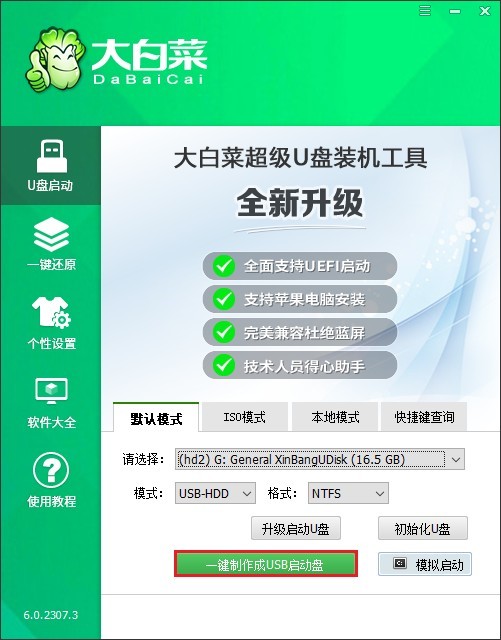
3、开始制作启动盘,注意这个步骤会格式化U盘,确保已转移U盘中的重要数据。

4、出现以下提示说明U盘启动盘制作成功!
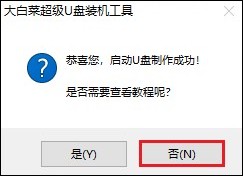
5、访问MSDN网站,寻找合适的Windows 10 ISO镜像文件,确保选择正确的版本。
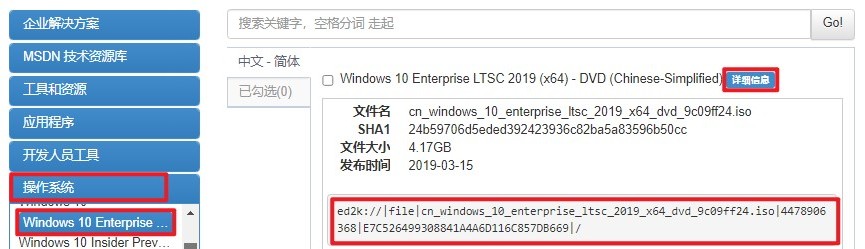
6、复制ed2k链接进行下载,将下载好的ISO文件保存至U盘或除C盘以外的其他磁盘分区。
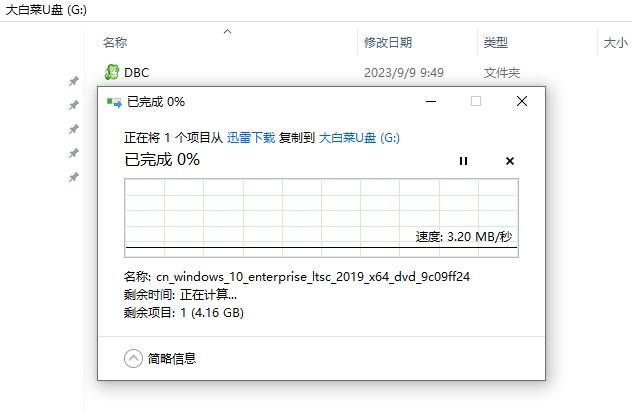
7、重启计算机,并在开机时按下特定的键(通常是F2、F10、F12、DEL等)进入BIOS或启动菜单。
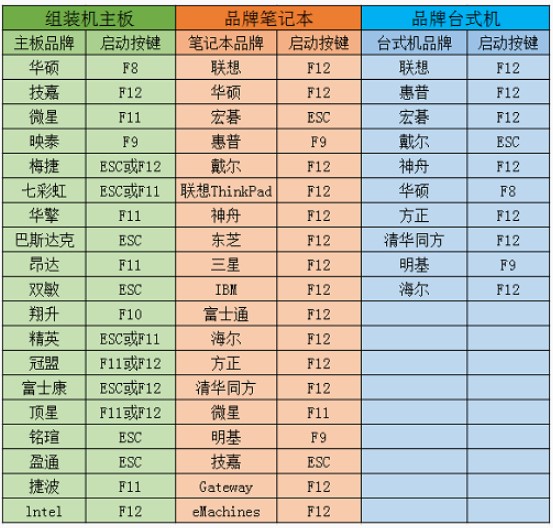
8、在启动菜单中选择U盘作为首选启动方式。
PS:一般显示U盘名称或者带有usb字样的选项即你的U盘,选择它回车,电脑即将从U盘启动。
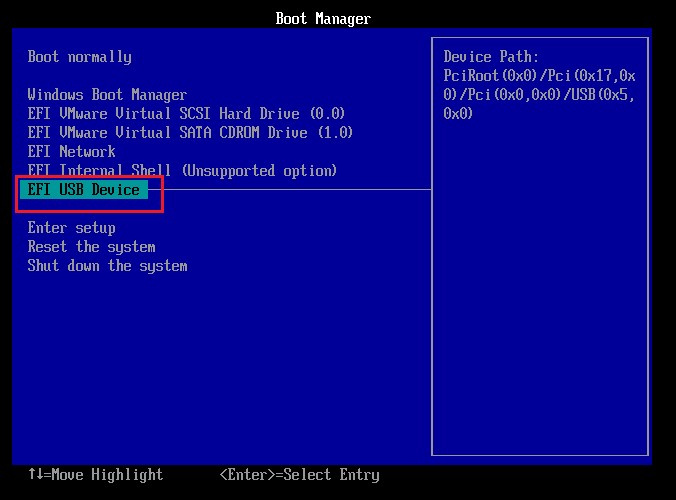
9、正在加载大白菜windows PE系统文件,请耐心等待几分钟。

10、接下来出现大白菜PE桌面,使用装机工具找到并打开Windows 10的ISO文件,指定安装位置为C盘,并执行安装。
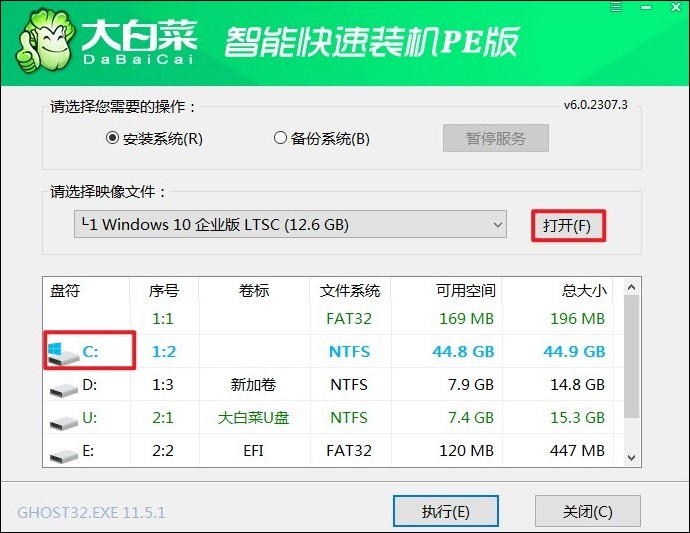
11、在弹出的确认窗口中点击“是”以继续。
PS:确认已转移或备份了系统盘中的重要文件,否则将遭格式化。
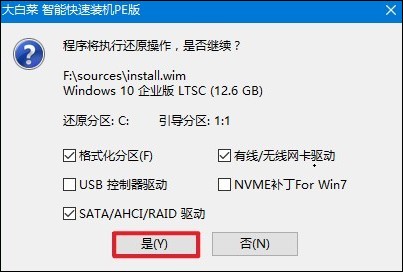
12、安装结束后,拔出U盘,并按要求重启电脑。
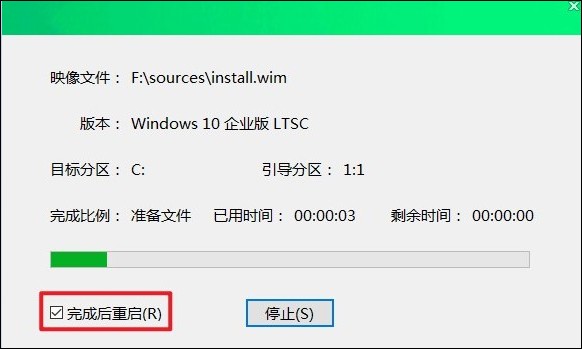
13、重启之后,你将看到全新的Windows 10桌面。
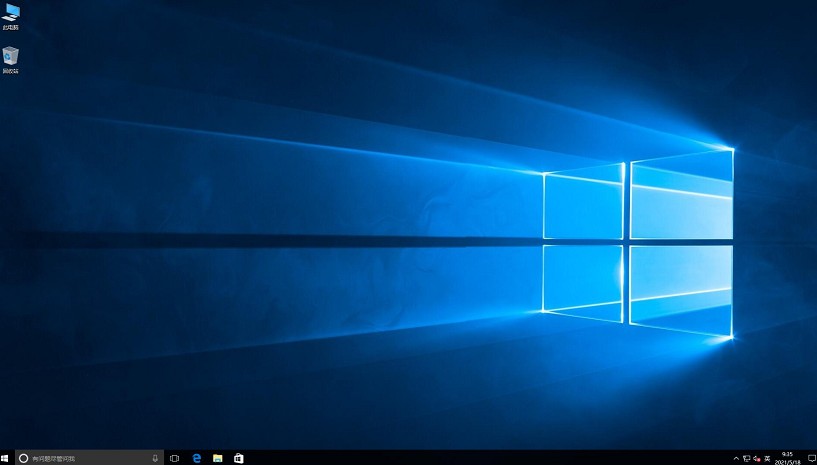
以上是,大白菜如何u盘启动装系统的教程。我们深入了解了如何使用大白菜来制作U盘启动盘,并一步步指导你用它来安装Win10系统。准备好的用户就开始吧!无论是因为系统崩溃、病毒感染,还是仅仅想要一个全新的开始,大白菜都能帮你实现。